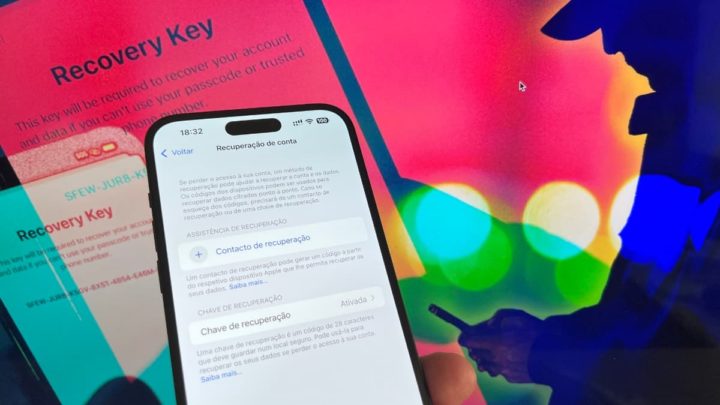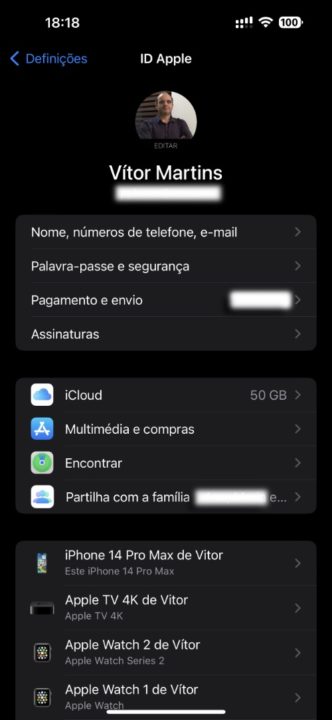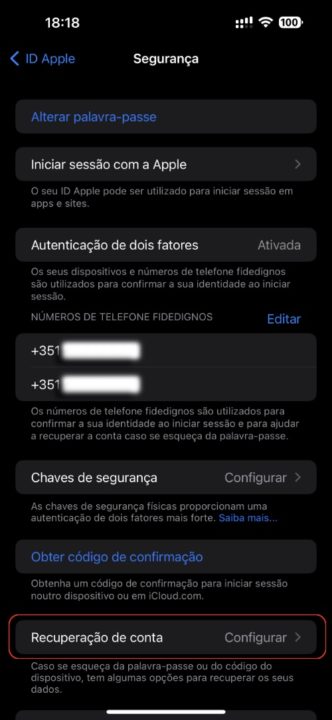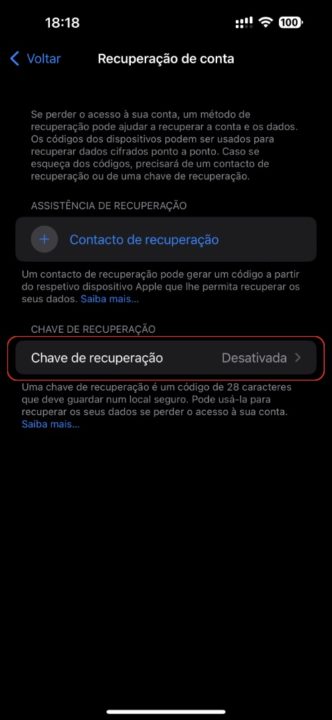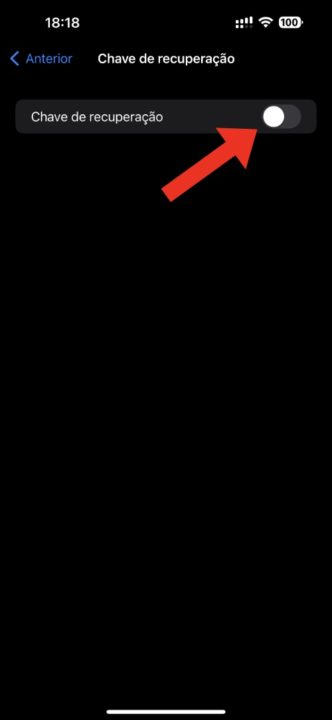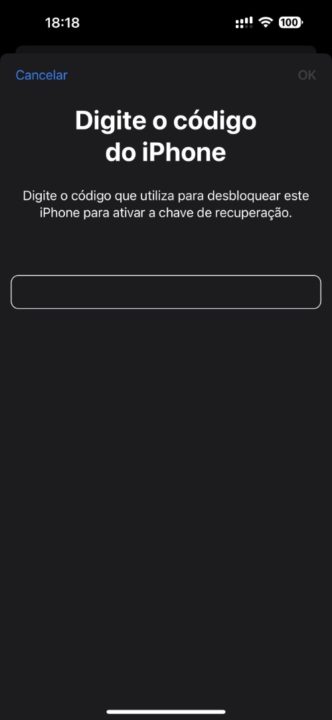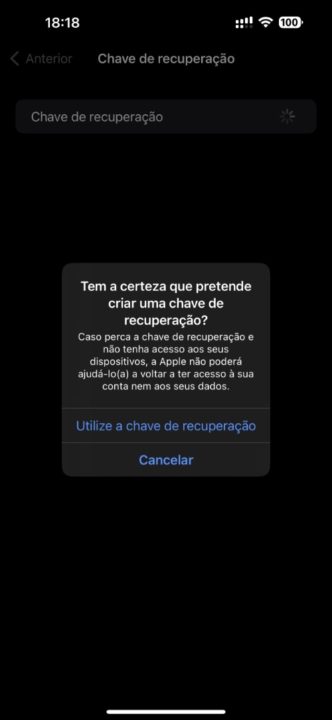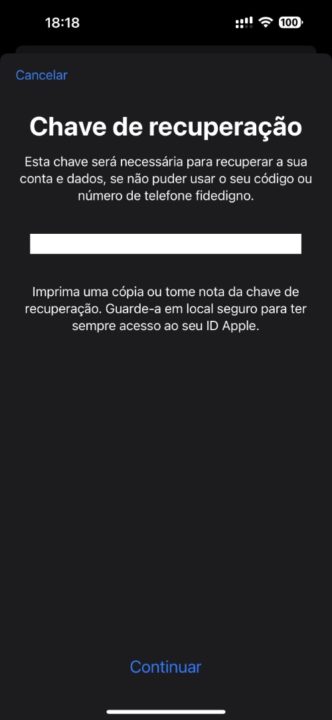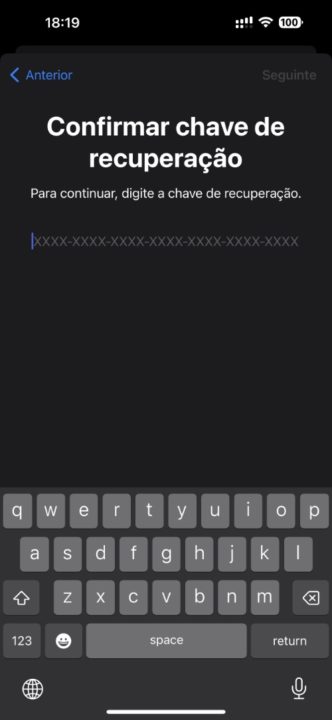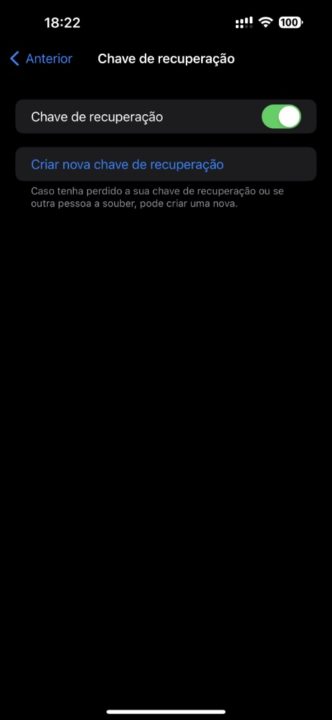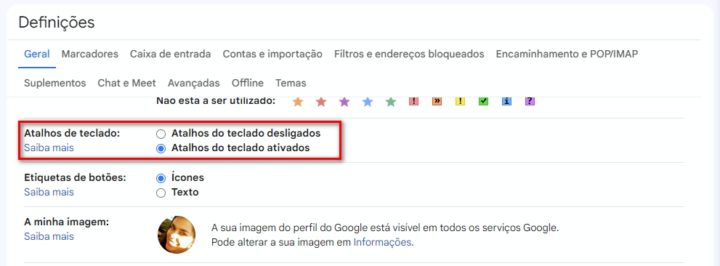A Apple tem vários sistemas de segurança, mas o problema reside sempre nos hábitos do utilizador. O interesse dos ladrões no iPhone parece estar a aumentar. Não querem propriamente o dispositivo, mas o acesso que este dá às aplicações bancárias e não só. O esquema mais recente usa um recurso de segurança criado pela Apple que impossibilita os proprietários dos iPhones de recuperarem as suas contas.
Ladrões contam com os utilizadores do iPhone distraídos
Já escrevemos sobre como "blindar" o iPhone e as aplicações dentro dele. Não percam a oportunidade de ler e executar essas ações, para a vossa segurança. Isto porque há mais alguns casos de roubos de iPhone, com acesso ao código de desbloqueio e ativação de uma medida de recuperação da conta Apple do dispositivo. Mas os ladrões é que ativam essa funcionalidade e... acabou, o proprietário perdeu o acesso e poderá perder muito mais.
Segundo foi reportado pelo The Wall Street Journal, o golpe consiste em observar as vítimas, que usam o seu iPhone descontraidamente, em locais onde as pessoas por vezes têm de digitar o código de desbloqueio do iPhone. O jornal aponta exemplos, como os bares à noite e outros locais de diversão noturna. A vítima não dá conta mas vai ser roubada.
Na reportagem, o jornal cita Greg Frasca, um americano de 46 anos que foi assaltado com este método. Depois de lhe roubarem o iPhone, os larápios bloquearam-lhe a conta Apple. Tudo aconteceu em outubro do ano passado e até hoje não conseguiu reaver a sua conta. Segundo foi reportado, os ladrões roubaram-lhe o iPhone 14 Pro num bar de Chicago.
Após conseguirem o acesso ao iPhone e terem visto Greg a colocar o seu código de 6 dígitos, o passo seguinte foi entrar no equipamento. Depois limparam-lhe a conta bancária através do acesso pela app do banco. Posteriormente, ativaram o mecanismo de segurança da Apple que o impede o legítimo dono de conseguir monitorizar o seu dispositivo através da app Find My (Em Portugal chama-se Encontrar).
Para concretizar o golpe, o ladrão usou o conjunto de caracteres do próprio Frasca para configurar uma nova palavra-passe para o Apple ID, processo normal dos ladrões. Contudo, aqui neste caso houve uma novidade no processo.
O criminoso ativou a chave de recuperação, um código de 28 caracteres criado para garantir que só o portador do iPhone — neste caso, o ladrão, consiga recuperar o seu Apple ID.
Foi feito o seguinte procedimento:
- Aceda a Definições > [o seu nome] > Palavra-passe e segurança. Poderá ser necessário introduzir a palavra-passe do seu ID Apple.
- Toque em Recuperação de conta.
- Deslize para ativar a opção Chave de recuperação.
- Toque em "Usar chave de recuperação" e introduza o código do dispositivo.
- Anote a sua chave de recuperação e mantenha-a num local seguro.
- Confirme a chave de recuperação ao introduzi-la no ecrã seguinte.
Se não tem esta chave, crie-a. Mas atenção, estes 28 carateres que lhe vão ser mostrados, não os poderá esquecer. Caso um dia necessite recuperar a sua conta, são estes 28 carateres que serão necessários. Se os esquecer.... acabou!
Claro, foi isto que o ladrão fez. Criou uma chave de recuperação e passou a controlar a conta e todos os equipamentos que o utilizador tinha.
Então como atuar se um ladrão ativar a chave de recuperação do iPhone?
A utilização de uma chave de recuperação proporciona maior segurança, mas significa que é responsável pelo acesso aos seus dispositivos de confiança e à sua chave de recuperação. Se perder estes dois itens, poderá ficar definitivamente sem acesso à conta. Com isso em mente, é importante manter a chave de recuperação num local seguro.
A Apple recomenda mesmo que o proprietário dê uma cópia da chave de recuperação a um membro da família ou que mantenha cópias da mesma em mais do que um local. Dessa forma, tem sempre a chave de recuperação disponível quando precisar.
Portanto, o mesmo será dizer que... possivelmente perdeu acesso à conta. Aliás, a situação parece estar a acontecer a mais utilizadores.
Logo após a publicação da reportagem, o The Wall Street Journal recebeu dezenas de relatos, onde eram contados crimes parecidos em diversas cidades americanas, como Nova York, Nova Orleans, Chicago e Boston.
Com o problema sem resolução, Greg Frasca já anunciou que irá pessoalmente à sede da Apple em Cupertino para provar que ele não é o bandido e solicitar à Apple que o ajude a recuperar a conta. As fotos da sua filha de 8 anos estão no equipamento e na conta, que "deixou de ser sua". Há danos irreparáveis. O desespero já levou o homem a oferecer uma recompensa de 10 mil dólares para quem lhe entregue esses dados.
Fonte: Pplware.